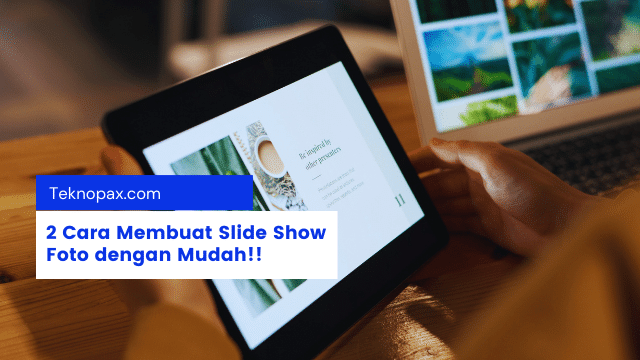kali ini saya akan membagian langkah-langkah cara membuat slide show foto dengan berbagai cara, baik itu dari HP dan laptop.
Sebenarnya, slide show foto digunakan untuk apa sih?
Maksud dari slide show foto ini ialah kita dapat melihat foto dengan cara yang berbeda dan lebih menarik.
Jadi, tampilan dari slide show foto ialah beberapa foto yang digabung dan dimodifikasi menjadi sebuah video, sehingga bisa berganti-ganti secara otomatis dengan waktu tertentu.
Cara membuat slide show foto ini mudah, kita dapat melakukannya melalui HP Android atau iOS dan laptop. Buat yang ingin coba, yuk simak tips berikut ini.
Cara Membuat Slide Show Foto di HP dan Laptop
Untuk mempermudah teman-teman semua, saya akan buatkan tips yang paling simple.
Bagi kamu yang menggunakan HP, kamu bisa menggunakan aplikasi PhotoGrid dan untuk Windows pakai Powerpoint.
Makin penasaran kan? Yuk, simak lebih lanjut.
1. Cara membuat slide show Foto di HP
Untuk aplikasi yang sering saya pakai ialah PhotoGrid. Aplikasi ini dapat membantumu untuk membuat tampilan slide show dengan mudah.
Berikut langkah-langkahnya:
- Langkah pertama, download terlebih dahulu aplikasi PhotoGrid di Playstore/App Store
- Setelah terinstall, kamu bisa buka aplikasi PhotoGrid tersebut
- Selanjutnya, pilih menu Slide Show pada aplikasi yang sudah kamu download tersebut
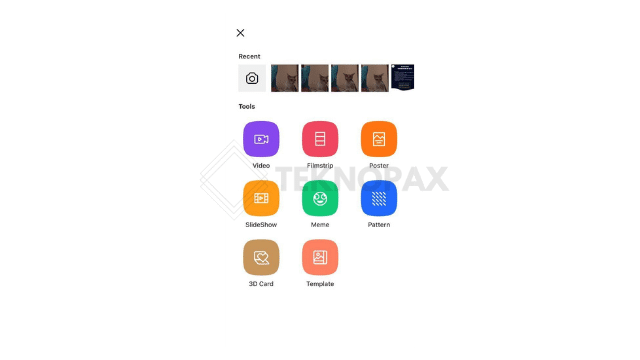
- Setelah itu, pilih beberapa foto kamu yang mau dibuatkan slide show
- Jika sudah, kamu klik tombol Lanjut atau Next
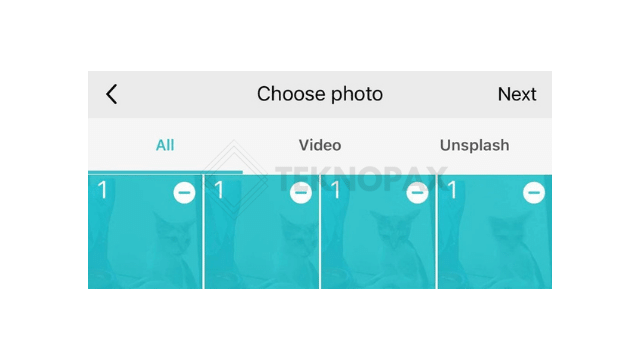
- Lalu, atur ukuran foto, kalau kamu mau tampilan dengan size utuh seperti awal maka kamu bisa klik tombol Gambar Utuh. Karena semua gambar sudah disesuaikan otomatis
- Kalau sudah mengatur, kamu bisa klik tombol Lanjut atau Next
- Maka foto tersebut sudah menjadi slide show
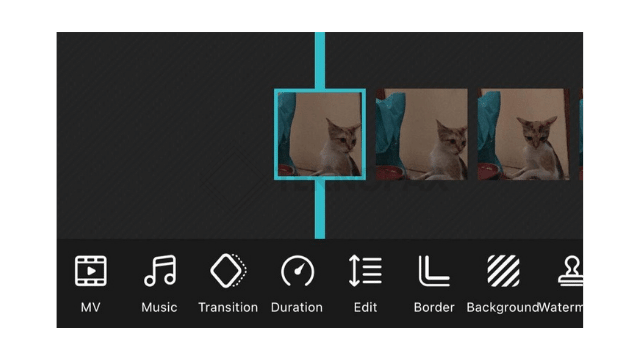
- Kalau kamu mau membuatnya menjadi lebih menarik, maka bisa kamu pilih menu Musik > pilih lagu yang ingin dipadukan dengan slide show tersebut
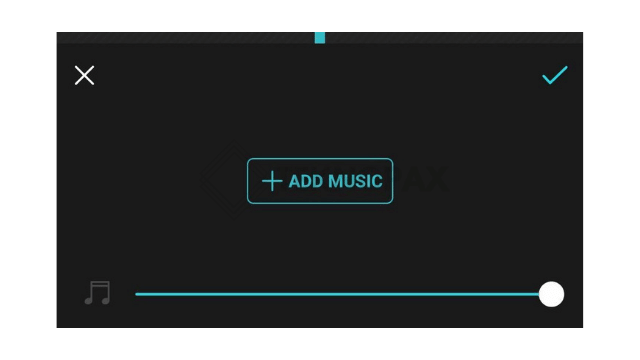
- Kemudian kamu juga bisa mengatur durasi waktu penggantian slide show nya sesuai keinginan kamu. Caranya cukup klik menu Waktu > atur durasinya
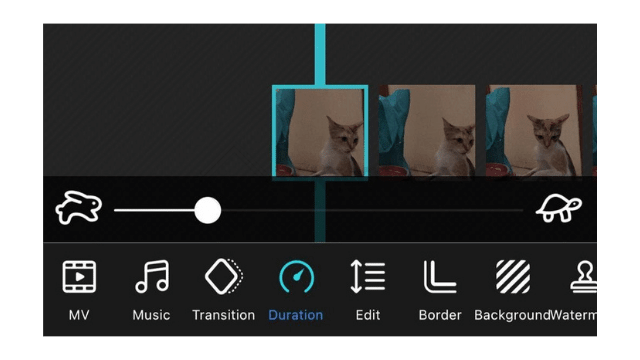
- Setelah itu, kamu juga bisa menambahkan transisi, supaya setiap penggantian slide akan ada animasinya. Caranya pilih menu transisi > pilih transisi di setiap slide
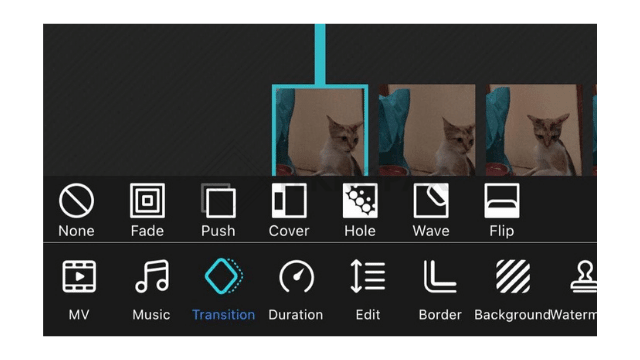
- Kalau sudah selesai edit, kamu bisa klik menu Simpan
- Selesai
2. Cara membuat slide show foto di Laptop
Bagi kamu yang ingin edit-edit slide show di laptop, saya sarankan pakai Powerpoint. Caranya gampang banget, pastinya kamu gak pusing lagi buat edit slide show nya.
Ditambah, PPT kita bisa menyimpan foto slide jadi format video. Penasaran? Yuk simak artikel berikut.
Berikut langkah-langkahnya:
- Pertama, yang harus kamu lakukan ialah membuka software Microsoft Powerpoint terlebih dahulu
- Selanjutnya, kamu akan menemukan tab Insert > arahkan kursor ke grup Images > klik menu Photo Album
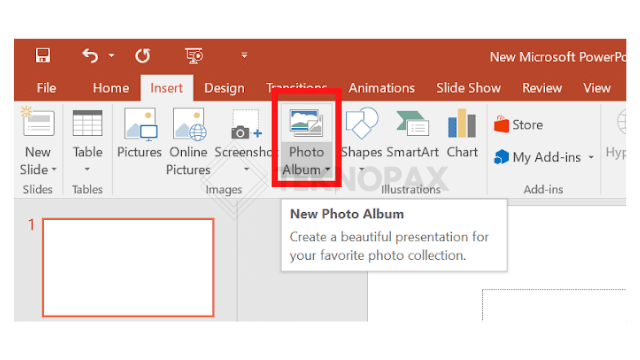
- Selanjutnya kotak dialog dari Photo Album akan muncul, kamu bisa klik tombol File/Disk untuk menambahkan gambar yang kamu mau edit menjadi slide show
- Jika sudah menambahkan gambar, sekarang kamu bisa klik Picture Layout untuk memilih ukurannya. Kalau ingin disesuaikan otomatis, bisa pilih Fit to Slide
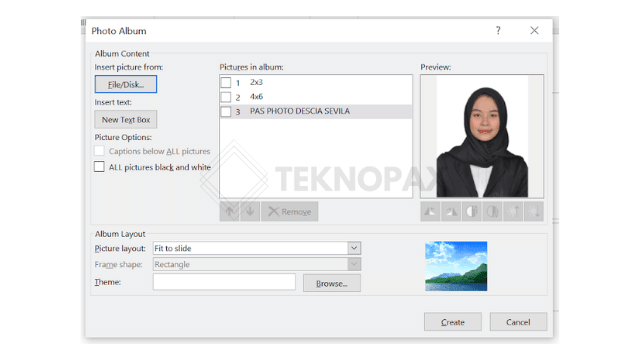
- Lalu, klik tombol Create.
- Sekarang kamu akan dialihkan ke dokumen baru. Kamu juga bisa mengedit transisi disetiap pergantian slide. Caranya klik tab Transitions > pilih transisi sesuai keinginan.
Note: Bila ingin lebih cantik, ulangi step-step diatas di setiap slide yang kamu edit
- Berikutnya kalau kamu ingin menambahkan lagu atau backsound di slide show kamu, kamu bisa pilih tab Insert > klik Audio > pilih menu Audio on My PC
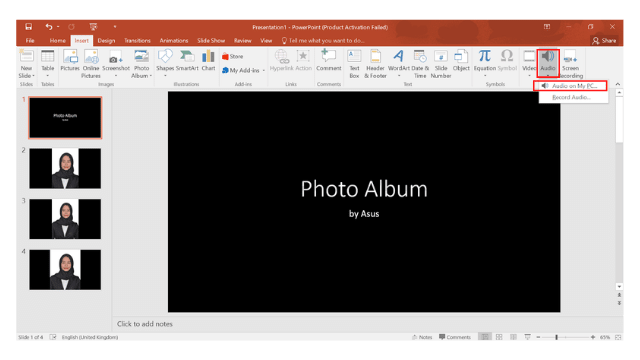
- Lalu cari audio yang ingin kamu tambahkan. Kalau sudah, maka akan ada icon suara pada slide pertama
- Kalau sudah cukup mengeditnya, maka sekarang kamu bisa simpan hasil editnya tersebut. Caranya, kamu klik tab File > pilih Save As > tentukan folder untuk menempatkan slide show
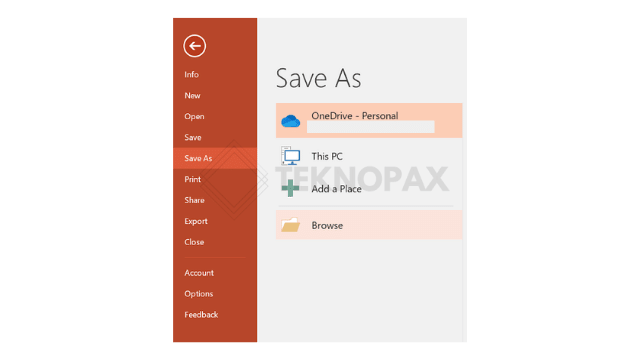
- Lalu berikan nama file tersebut > lalu ubah formatnya menjadi MPEG-4 Video
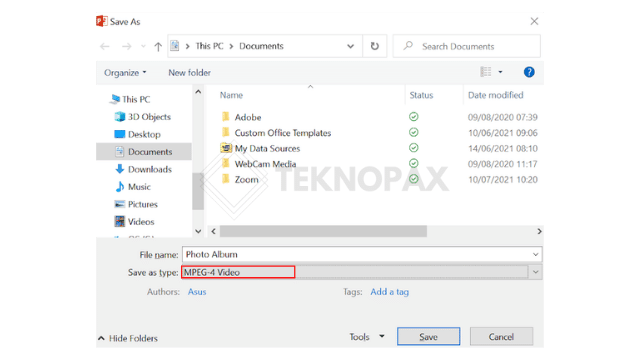
- Jika sudah, kamu bisa klik tombol Save.
- Selesai.
Penutup
Gimana? Udah bisa membuat slide show nya kan?
Mudah bukan?
Hal-hal yang sudah saya jelasin itu sangat simple dan mudah untuk kamu lakukan.
Tanpa aplikasi yang ribet, bisa pakai HP dan Laptop juga, intinya fleksibel banget.
Sebenarnya, masih ada lagi hal-hal lain yang bisa kamu coba lakukan di aplikasi-aplikasi tersebut.
Selain menambahkan musik, kamu juga bisa menambahkan efek-efek lainnya.
Intinya, semua tinggal disesuaikan aja dengan kebutuhan.
Demikian artikel ini dibuat dengan harapan bisa bermanfaat untuk teman-teman semua.